网络技术实验实训指导工作记录表.doc
《网络技术实验实训指导工作记录表.doc》由会员分享,可在线阅读,更多相关《网络技术实验实训指导工作记录表.doc(6页珍藏版)》请在冰豆网上搜索。
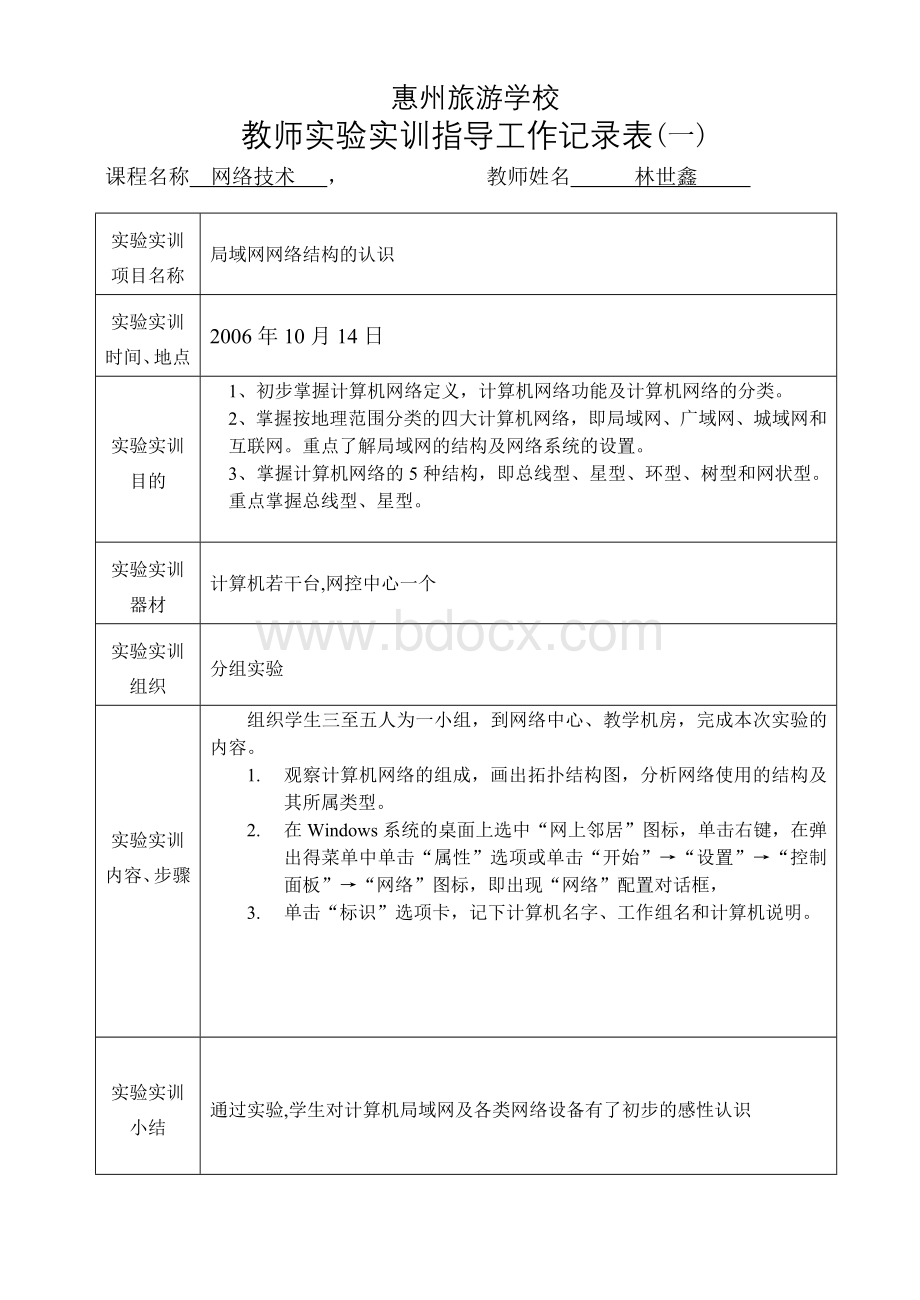
惠州旅游学校
教师实验实训指导工作记录表
(一)
课程名称网络技术,教师姓名林世鑫
实验实训
项目名称
局域网网络结构的认识
实验实训时间、地点
2006年10月14日
实验实训目的
1、初步掌握计算机网络定义,计算机网络功能及计算机网络的分类。
2、掌握按地理范围分类的四大计算机网络,即局域网、广域网、城域网和互联网。
重点了解局域网的结构及网络系统的设置。
3、掌握计算机网络的5种结构,即总线型、星型、环型、树型和网状型。
重点掌握总线型、星型。
实验实训器材
计算机若干台,网控中心一个
实验实训组织
分组实验
实验实训内容、步骤
组织学生三至五人为一小组,到网络中心、教学机房,完成本次实验的内容。
1.观察计算机网络的组成,画出拓扑结构图,分析网络使用的结构及其所属类型。
2.在Windows系统的桌面上选中“网上邻居”图标,单击右键,在弹出得菜单中单击“属性”选项或单击“开始”→“设置”→“控制面板”→“网络”图标,即出现“网络”配置对话框,
3.单击“标识”选项卡,记下计算机名字、工作组名和计算机说明。
实验实训小结
通过实验,学生对计算机局域网及各类网络设备有了初步的感性认识
惠州旅游学校
教师实验实训指导工作记录表
(二)
课程名称网络技术,教师姓名林世鑫
实验实训
项目名称
Windows系统网络协议的设置
实验实训时间、地点
2006年10月27日
实验实训目的
1.学习Windows支持的网络协议及设置参数方法,加深了解网络协议对网络系统的重要作用。
2.学会使用Windows系统的3种最基本的网络协议,并了解各种协议的作用。
3.学会安装客户端网络程序及共享网络资源。
实验实训器材
计算机若干台,交换机一个
实验实训组织
分组实验
实验实训内容、步骤
1、安装网络组件
2、添加网络协议
单击“开始”一“设置”一“控制面板”图标,双击“网络”图标,出现【网络】属性对话框。
1)在“配置”选项卡中单击“添加”按钮,将出现“请选择网络组件类型”对话框。
2)在“请选择网络组件类型”对话框的网络组件列表中选择“协议”项,单击“添加”按钮,出现“选择网络协议”对话框。
在该对话框中,选择该对应的网络协议类型,单击【确定】按钮,则该类型的网络协议装入系统中。
3、设置IP地址
1)回到“网络”对话框的“配置”选项卡。
选择“TCP/IP”,单击“属性”按钮,显示出“TCP~P属性”对话框。
单击“IP地址”选项卡,选择“指定IP地址”,在“IP地址”框中输入192.168.0.1,在“子网掩码”框中输入255.255.255.0后,单击【确定】。
2)用鼠标右键点击“网上邻居”图标,选择“查找计算机”,输入网络上某一台计算
3)机的名字如:
User2,如找到,表明网络设置正确,否则请重新配置网络。
实验实训小结
通过实验,学生基本掌握Windows系统网络协议的设置
惠州旅游学校
教师实验实训指导工作记录表(三)
课程名称网络技术,教师姓名林世鑫
实验实训
项目名称
网卡的安装与使用
实验实训时间、地点
2006年11月16日
实验实训目的
掌握网卡的安装、网卡驱程的安装以及网卡的使用
实验实训器材
计算机若干台,网卡若干个
实验实训组织
分组实验
实验实训内容、步骤
1、打开机箱,将网卡在PCI插槽中插装好;
2、启动计算机,将网卡的驱动程序(软盘或光盘),按照安装软件的方法,进行驱动程序的安装,安装完毕后,根据需要,重启计算机;
3、按照实验二的方法,配好TCP/IP协议;检测网卡是否正常工作;
实验实训小结
通过实验,学生能熟练掌握网卡的安装与使用
惠州旅游学校
教师实验实训指导工作记录表(四)
课程名称网络技术,教师姓名林世鑫
实验实训
项目名称
局域网的相关硬件与组建
实验实训时间、地点
2006年11月24日
实验实训目的
掌握局域网10BASE-T以太网的物理网络组建方法,能熟练制作直通双绞线与交叉双绞线的方法。
实验实训器材
计算机若干台,交换机若干台,双绞线若干
实验实训组织
分组实验
实验实训内容、步骤
(一)、双绞线的制作
1.根据实际需要,剪下一定长度的双绞线,然後把一头的外皮剥除2-3厘米;
2.将双绞线反向缠绕开;
3.根据标准排线:
注意这里是非常重要;
4.铰齐线头;
5.插入水晶头(注意水晶头的顺序和双绞线的对应关系);
6.用压线钳把线压紧;
7.重复上述步骤完成另外一头的制作;
8.使用万用表或测试仪测试
交叉线制作步骤如下:
(二)双绞线连接网卡与集线器
使用直通联接。
(三)双绞线连接两个集线器
一般来说,通过“Uplink”联接时使用直通线;通过其他口相连时使用交叉线。
(四)两台计算机通过网卡互联
使用交叉线
(五)网络调试
可以用通过ping命令调试网络是否连通。
格式:
pingip地址
实验实训小结
通过实验,学生能熟练、成功地进行局域网组建操作
惠州旅游学校
教师实验实训指导工作记录表(五)
课程名称网络技术,教师姓名林世鑫
实验实训
项目名称
Windows 2000 网络服务
实验实训时间、地点
2006年12月18日
实验实训目的
1.掌握Windows2000Server中TCP/IP配置方法;
2.掌握TCP/IP诊断程序的使用方法;
3.掌握Wins服务器的安装配置方法。
实验实训器材
计算机若干台
实验实训组织
分组实验
实验实训内容、步骤
(一)TCP/IP网络配置
1、在“本地连接属性”对话框中,选取“Internet协议(TCP/IP)”选项,单击“属性”按钮,弹出Ip地址熟悉性设置对话框。
在该对话框中有两个单选框:
自动获得IP地址:
该选项是默认的方式,不过此时网络中必须有DHCP服务器。
使用下面的地址:
该选项用于对计算机指定专用的IP地址。
2、TCP/IP协议的诊断程序
(1)ARP
(2)hostname(3)ipconfig(4)nbtstat(5)netstat(6)nslookup(7)tracert
在Windows2000提示符下运行tracert命令,可以显示所有的参数及其说明。
(二)安装WINS服务器:
①启动“开始”→“设置”→“控制面板”→“添加/删除程序”选项,弹出“添加/删除程序”对话框。
②单击“添加/删除Windows组件→组件”按钮,弹出“windows组件向导”对话框,单击“下一步”按钮,弹出“Windows组件”对话框,从列表中选择“网络服务”选项。
③单击“详细内容”按钮,从列表中选取“WindowsInternet命名访问(WINS)”选项,单击“确定”按钮。
④单击“下一步”按钮,输入Windows2000Server的安装源文件的路径,单击“确定”按钮,开始安装WINS服务。
⑤单击“完成”按钮,当回到“添加/删除程序”对话框后,单击“关闭”按钮。
实验实训小结
通过实验,学生能熟练掌握Windows2000Server中TCP/IP配置方法,基本掌握TCP/IP诊断程序的使用方法